Liberado em janeiro, o novo Microsoft Edge, baseado no Chromium, que também é o alircece de outros browsers, como o Vivaldi, Opera, e, evidentemente, o líder de mercado Google Chrome. Com a troca do EdgeHTMl para o Chromium a Microsoft realmente entrega um navegador competitivo, e que pode até fazer uso da gigantesca biblioteca de extensões voltadas ao Chrome, elevando consideravelmente o nível de personalização e recursos do navegador nativo do Windows 10.
Em termos de performance, o feedback também tem sido positivo. Usuários e mídia especializada têm elogiado o salto de velocidade comparado com suas versões pré-chromium. A própria Microsoft ressaltou os avanços nesse quesito. Recentemente a companhia a build do Edge mais recente até então (81.0.389.0) registrou um salto de 13% no desempenho na ferramenta de bench,ark comparado a versão estável, a 79.
Além do artigo especial que fizemos sobre essa nova versão do Microsoft Edge, preparamos essa matéria destacando as 5 melhores características do navegador. Vamos lá!
Suporte a milhares de extensões
Além de baixar atualizações pela loja oficial do browser, que pertence à Microsoft, com a mudança para o Chromium a nova edição do Edge também permite que sejam instaladas as extensões da loja do Chrome, a Chrome Web Store. Para isso, siga os seguintes passos: abra o Microsoft Edge > clique nos três pontinhos no canto superior do navegador > extensões > na parte inferior esquerda da página você deve ativar a chave seletora “permitir extensões de outras lojas”.
Agora basta que você abra o site de extensões do Chrome, e seguir o mesmo procedimento utilizado para adicionar extensões ao navegador do Google, só que ao invés do Chrome, realizando o procedimento no Edge vai ser ele que receberá a extensão.
Controle sobre o rastreamento de dados
Quando a Microsoft lançou o novo Microsoft Edge um dos pontos que a companhia destacou é que não foi feita uma “cópia” da base do Chrome, há alterações singulares que a gigante de Redmond adotou em seu navegador. O Microsoft Edge oferece 3 níveis de proteção contra o rastreamento do usuário, solução que deve ser seguida futuramente pelo Chrome.
Para gerenciar essa configuração, abra o navegador, clique nos três pontinhos e em seguida em configurações. No conjunto de opções que estão disponíveis no canto esquerdo, clique em privacidade e serviços. São três níveis de prevenção de rastreamento: básico, equilibrado (modo que é ativado por padrão) e estrito. Embora a melhor opção para a privacidade seja o estrito, é bom frisar que deve ser utilizado com cuidado, já que algumas páginas podem acabar não sendo exibidas corretamente
Coleções, uma nova função bem interessante
A Microsoft Edge incluiu uma nova função bem interessante chamada coleções. Infelimente ele ainda não está disponível para todos os usuários. Caso na sua versão já esteja presente, há um sinal de + ao lado esquerdo da sua foto de perfil. Com este recurso a Microsoft promete facilitar a vida do usuário quando ele estiver fazendo pesquisas ou comparando preços de produtos. Ao clicar no + e atribuir o nome para uma nova coleção você ganha uma área para ir salvando links, imagens, vídeos relacionados aos que está sendo buscado. No caso das compras, por exemplo, é excelente para você ir adicionando os links de cada loja e comparando os preços em cada uma delas.
Deixe que o Edge leia pra você
O Microsoft Edge tem uma função integrada em que você pode acionar um assiante de voz que irá ler o conteúdo da matéria. Para ativar este recurso é muito fácil. Abra o navegador, visite o site com a matéria que você deseja ler (de preferência o Hardware.com.br :] ) e então basta clicar no ícone de um livro com um alto-falante na frente, localizado no canto direito da barra de pesquisa, para ativar a leitura avançada. Você irá perceber que o layout da página irá mudar completamente, e novos botões serão exibidos. O primeiro deles é o “ler em voz alta”. Pronto, o texto começará a ser lido por um assistente de voz, é possível pausar a leitura e até avançar ou retroceder um parágrafo.
Também vale mencionar outras possibilidades bem legais oferecidas pela leitura avançada. É possível fazer com que o Microsoft Edge aumente ou diminua o tamanho do texto que está sendo lido, separe as palavras por sílabas e até realce os substantivos, verbos e adjetivos.
Personalização do layout da página
O novo Edge oferece três modelos de página inicial que podem ser abertos clicando na guia + . Lá, no canto superior direito, clicando na engrenagem, podemos escolher entre as opções Focado , Inspirado e Informações , diferindo na maneira como os diferentes setores da página inicial são distinguidos. Ao clicar em Personalizar , podemos personalizar a página inicial. Curti bastante o modo informações, que inclui notícias na parte inferior da página. Ao clicar em personalizar você consegue até determinar quais os temas serão mostrados pra você.


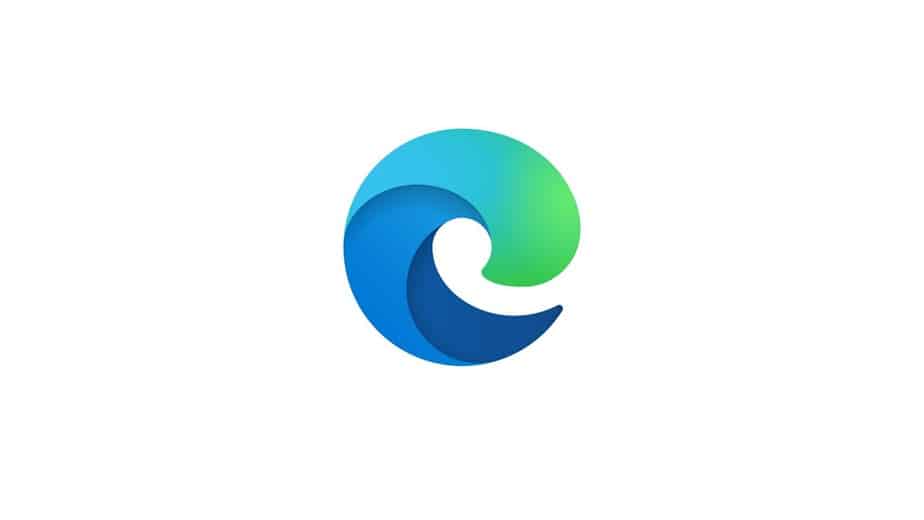
/@/static/wp/2020/02/20/Screen-Shot-02-19-20-at-09.37-PM.png)
/@/static/wp/2020/02/20/Screen-Shot-02-19-20-at-08.52-PM.png)
/@/static/wp/2020/02/20/90.png)
/@/static/wp/2020/02/20/Screen-Shot-02-19-20-at-09.47-PM.png)
/@/static/wp/2020/02/20/Screen-Shot-02-19-20-at-09.55-PM.png)




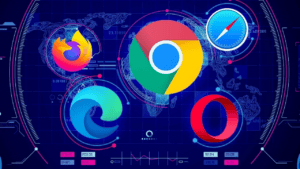
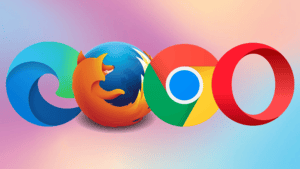
Deixe seu comentário